PowerPoint - одна из самых популярных программ для создания презентаций. Однако, иногда может возникнуть необходимость конвертировать PowerPoint файлы в PDF для более удобного использования и распространения. В этой статье мы расскажем о различных способах конвертирования PowerPoint в PDF и поделимся полезными советами, которые помогут вам сделать это быстро и эффективно.
Первый способ конвертирования PowerPoint в PDF - использование самой программы PowerPoint. Все современные версии PowerPoint имеют функцию сохранения презентаций в формате PDF. Для этого вам необходимо открыть вашу презентацию в PowerPoint, затем выбрать вкладку "Файл" и нажать на кнопку "Сохранить как". В открывшемся окне выберите формат "PDF" и укажите папку, в которую вы хотите сохранить файл. После этого нажмите кнопку "Сохранить" и PowerPoint автоматически сохранит вашу презентацию в формате PDF.
Второй способ конвертирования PowerPoint в PDF - использование онлайн-сервисов. В интернете существует множество бесплатных и платных сервисов, которые позволяют конвертировать PowerPoint презентации в формат PDF. Для этого вам необходимо загрузить вашу презентацию на сайт сервиса, выбрать формат "PDF" и нажать кнопку "Конвертировать". Через некоторое время вам будет предоставлена возможность скачать сконвертированную презентацию в формате PDF.
Третий способ конвертирования PowerPoint в PDF - использование специализированных программ. На рынке существует множество программ, которые позволяют конвертировать PowerPoint файлы в PDF с большим количеством дополнительных функций. Некоторые программы позволяют сжимать PDF файлы, добавлять пароли, объединять несколько презентаций в один PDF файл и т.д. Если вам часто приходится работать с презентациями и важно иметь полный контроль над процессом конвертирования, то использование специализированных программ может быть хорошим выбором для вас.
Преимущества конвертирования PowerPoint в PDF
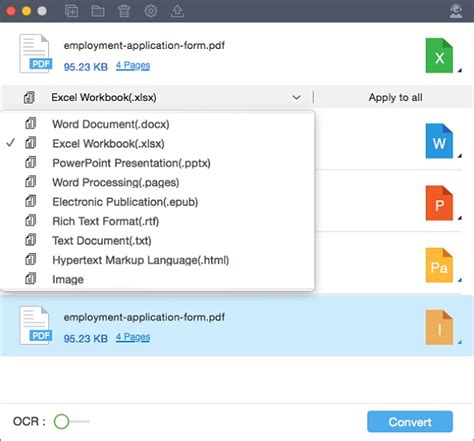
Конвертирование презентации PowerPoint в формат PDF может иметь несколько преимуществ, которые делают его полезным для различных нужд и ситуаций. Вот некоторые из них:
1. Сохранение формата и структуры
Когда презентация PowerPoint конвертируется в формат PDF, она сохраняет все элементы оригинального документа, такие как слайды, изображения, графики и тексты, в точности такими, как они были представлены. Это гарантирует, что ваша презентация сохранит свою визуальную привлекательность и согласованность при просмотре в формате PDF.
2. Удобство распространения
PDF-файлы легко передавать и распространять через электронную почту, онлайн-сервисы и другие каналы связи. Презентации, сохраненные в формате PDF, могут быть просмотрены и распечатаны с помощью различных программ, где бы ни находились пользователи, вне зависимости от операционной системы или наличия установленного PowerPoint.
3. Безопасность данных
PDF-файлы могут быть защищены паролем и ограничены для чтения или редактирования в случае необходимости. Это позволяет вам контролировать доступ к вашей презентации и предотвращает несанкционированное копирование или изменение содержимого.
4. Уменьшение размера файла
PDF-формат позволяет сжимать файлы, что позволяет значительно уменьшить их размер без потери качества изображений и других элементов. Это полезно, если вам нужно отправить презентацию через электронную почту или загрузить ее на веб-сайт.
5. Универсальность
Файлы PDF могут быть просмотрены и открыты на различных устройствах и операционных системах, включая компьютеры, смартфоны и планшеты. Без необходимости установки дополнительного программного обеспечения, PDF-файлы могут быть легко просмотрены с помощью бесплатных программ, таких как Adobe Acrobat Reader.
В целом, конвертирование презентации PowerPoint в PDF предлагает ряд преимуществ, которые делают этот формат идеальным выбором для сохранения, распространения и защиты вашего контента презентации.
Формат PDF: распознаваемость и универсальность

Одной из главных преимуществ PDF является его распознаваемость. Документы в формате PDF могут быть открыты и прочитаны на различных устройствах и операционных системах, включая компьютеры, планшеты и смартфоны. Это означает, что пользователи смогут открывать и просматривать PDF-файлы независимо от того, какое устройство они используют.
Кроме того, формат PDF обеспечивает высокую степень сохранности документов. Документы в формате PDF могут быть защищены паролем, ограничивая доступ к ним только авторизованным пользователям. Это делает PDF-файлы идеальным выбором для отправки чувствительной информации, такой как банковские выписки или юридические документы.
PDF также обеспечивает универсальность формата, позволяя сохранять документы с изначальным форматированием и стилем на всех устройствах. Это означает, что при конвертации PowerPoint-презентации в PDF вы сможете сохранить все элементы презентации, включая графику, шрифты и структуру слайдов. Это делает PDF-файлы идеальным выбором для распространения документов, которые должны быть в точности воспроизведены так, как автор предусмотрел.
В целом, формат PDF - это надежный и универсальный способ представления информации в электронном виде. Он обеспечивает высокую степень распознаваемости, сохранности и универсальности документов, делая его идеальным выбором для конвертации PowerPoint-презентаций и других документов в PDF.
Защита данных при конвертировании в PDF

При конвертировании презентаций PowerPoint в формат PDF важно обеспечить безопасность и защиту данных. PDF-формат предлагает несколько методов, позволяющих ограничить доступ к информации и предотвратить несанкционированное копирование и изменение документа.
Одним из способов защитить презентацию при конвертировании в PDF является установка пароля на открытие файла. Пароль позволяет ограничить доступ к содержимому только тем пользователям, которым известен пароль. Чтобы установить пароль на файл PDF, следует воспользоваться функцией "Защита документа" при сохранении презентации в формате PDF.
Дополнительным способом защиты данных при конвертировании в PDF является установка разрешений на печать и копирование. Возможно ограничить возможность печати презентации или запретить копирование содержимого документа. Это полезно в случаях, когда необходимо предотвратить несанкционированное распространение или изменение презентации.
Кроме того, PDF-формат предоставляет возможность добавления водяных знаков к презентации. Водяные знаки являются видимыми или невидимыми элементами, наносимыми на каждую страницу документа. Они могут содержать информацию о правах авторства, дате создания или другие данные. Водяные знаки служат еще одним средством защиты презентации от несанкционированного использования.
| Метод защиты | Описание |
|---|---|
| Установка пароля на файл | Ограничение доступа к содержимому с использованием пароля на открытие файла. |
| Установка разрешений на печать и копирование | Ограничение правил печати и копирования для предотвращения несанкционированного использования. |
| Добавление водяных знаков | Нанесение видимых или невидимых элементов, содержащих информацию о презентации. |
Пользование совокупностью этих методов позволяет обеспечить безопасность и защиту данных при конвертировании презентаций PowerPoint в формат PDF. Важно помнить, что данные могут быть защищены только до определенной степени, поэтому рекомендуется внимательно рассмотреть все возможности и ограничения выбранных методов защиты.
Возможности PDF: интерактивные элементы и анимация

PDF-формат предлагает различные возможности для создания интерактивных и анимированных элементов в документах. Это делает его одним из наиболее эффективных форматов для создания динамичных презентаций и других видов документов.
Одной из основных возможностей PDF является включение гиперссылок, которые позволяют пользователям переходить на другие страницы документа или на внешние ресурсы в Интернете. Формат также поддерживает интерактивные элементы, такие как кнопки, которые могут выполнять различные действия при щелчке мышью, например, открывать другие документы или запускать аудио и видеофайлы.
PDF также поддерживает создание форм с возможностью заполнения и сохранения данных. Это позволяет пользователям заполнять формы прямо в PDF-документе, сохранять изменения и отправлять их электронной почтой или в Интернете. Формы могут содержать поля для ввода текста, флажки, переключатели, список выбора и другие элементы.
Кроме того, PDF-формат позволяет добавлять анимацию к документам. Вы можете создавать презентации с эффектами перехода между слайдами, анимированными объектами и трансформациями элементов. Это позволяет создавать более привлекательные и информативные презентации.
Конвертирование PowerPoint в PDF формат является одним из способов использования этих возможностей. Конвертированные документы могут быть открыты, просмотрены и распечатаны с помощью бесплатных программ, таких как Adobe Acrobat Reader. Это обеспечивает удобный способ создания и распространения документов с интерактивными элементами и анимацией.
Советы по оптимизации конвертированных PDF-файлов

После конвертации PowerPoint-презентации в PDF-файл, возможно, потребуется оптимизировать его размер и качество для удобного использования. Вот несколько советов, которые помогут вам оптимизировать конвертированные PDF-файлы:
- Уменьшите размер файла: Один из способов уменьшить размер PDF-файла - это сжать его. Используйте специальные программы или онлайн-сервисы, чтобы уменьшить размер файла, не ухудшая качество изображений и текста.
- Удалите ненужные страницы: Если в презентации были созданы дополнительные слайды, которые не являются необходимыми в конвертированном PDF-файле, удалите их. Это позволит уменьшить размер файла и сделать его более компактным.
- Выберите оптимальное качество изображений: При конвертации PowerPoint в PDF можно настроить качество изображений. Выберите оптимальные настройки, чтобы сбалансировать качество и размер файла.
- Переведите текст в изображение: Если в презентации используются необычные шрифты или сложное форматирование текста, вы можете преобразовать текстные элементы в изображения. Это поможет сохранить исходную внешность и размещение текста в конвертированном PDF-файле.
- Минимизируйте использование графики: При конвертации попробуйте минимизировать использование графических элементов, таких как фоновые изображения или шрифты с эффектами. Это поможет уменьшить размер файла и улучшить его загрузку.
- Проверьте наличие ссылок и внешних ресурсов: Убедитесь, что все ссылки и ресурсы, использованные в презентации, сохраняются правильно в конвертированном PDF-файле. Проверьте и исправьте любые нерабочие ссылки или отсутствующие ресурсы.
Используя эти советы, вы сможете оптимизировать конвертированные PDF-файлы и сделать их более удобными для чтения и распространения.